OPPO是Android手機市場的領導品牌。 OPPO Find X2新品憑藉時尚的外觀設計、120Hz超高刷新率顯示器以及出色的性能吸引了許多消費者的注意。如果您是三星用戶並打算換用 OPPO 手機,您可能想知道如何輕鬆地將資料從三星傳輸到 OPPO。
好吧,以正確的方式進行電話資料傳輸並不是一件困難的事情。在本文中,我們為您提供了 6 種實用方法,供您將照片、影片、應用程式、聯絡人、簡訊等資料從三星傳輸到 OPPO。
智慧開關可以從三星轉移到OPPO嗎?
作為三星用戶,您想到的第一個傳輸工具可能是三星智慧開關,但該應用程式只能將資料從Android或 iPhone 傳輸到三星 Galaxy 設備,這意味著,如果目標手機不是三星。
那麼,如何將資料從三星轉移到OPPO呢?請繼續閱讀。
Coolmuster Mobile Transfer讓您能夠一鍵 將各種資料從Android傳輸到Android ,包括聯絡人、簡訊、通話記錄、音樂、影片、照片、電子書、應用程式。它可以是一個有用的三星到 OPPO 數據傳輸應用程序,可幫助您輕鬆地將數據從三星傳輸到 OPPO。無需 Wi-Fi 或資料使用, Coolmuster Mobile Transfer使電話傳輸穩定、安全。此外,該工具還支援iOS作業系統,因此您也可以在iPhone和Android手機之間傳輸資料。
使用Coolmuster Mobile Transfer ,您可以:
> 將聯絡人、簡訊、通話記錄、音樂、影片、照片、電子書、應用程式從Android傳輸到Android 。
> 將聯絡人、簡訊、音樂、影片、照片、電子書(PDF 和 ePub)從iOS傳輸到Android 。
> 將聯絡人、日曆、書籤、電子書(PDF 和 ePub)、筆記從iOS傳送到iOS 。
> 將聯絡人、電子書(PDF 和 ePub)從Android傳送到iOS 。
Coolmuster Mobile Transfer具有廣泛的兼容性。它支援幾乎所有Android設備,例如OPPO Find X6 Pro/Find X6/X5/Find X3/Find X2/Find X/Reno 11/F11 pro,Samsung Galaxy S23 Ultra/S23/S22/S21/S20/S10 、華為、小米、一加、TECNO、摩托羅拉、vivo等
現在在您的電腦上下載Coolmuster Mobile Transfer並使用它從三星傳輸到 OPPO:
將資料從三星傳輸到 OPPO A73/R9S/R15/F11/Reno 11/F11 Pro 的指南(包含影片教學) :
步驟 1 :在電腦上下載並執行Coolmuster Mobile Transfer程序,然後使用適當的 USB 線將三星和 OPPO 手機連接到電腦。

步驟2 :連線後,檢查您的OPPO裝置是否在「目的地」部分下,如果沒有,您可以按一下「翻轉」來變更位置。

步驟3 :確認位置後,選擇要傳輸的項目,然後按一下「開始複製」將資料從三星傳輸到OPPO。您將在螢幕上看到傳輸過程,請記住在此過程中保持兩部手機處於連線狀態。

影片教學:
提示:想知道如何將聯絡人從三星轉移到 OPPO?這是一篇關於如何透過 7 種方式將聯絡人從Android轉移到Android文章。
將三星資料傳輸到 OPPO 的另一個好方法是使用名為Coolmuster Android Assistant的專業Android資料管理程式。該程式具有備份和恢復功能,可讓您將三星手機上的所有資料備份到計算機,然後一鍵將備份檔案還原到OPPO手機。 Coolmuster Android Assistant介面友好,操作簡單。
Coolmuster Android Assistant的主要特點:
> 一鍵備份並恢復Android手機資料。
> 將資料從Android匯出到PC,包括影片、照片、音樂、聯絡人、簡訊、通話記錄、應用程式等。
> 將檔案從PC匯入到Android ,包括簡訊、通話記錄、照片、影片、音樂、應用程式等。
> 直接在您的電腦上新增、刪除、編輯聯絡人。
> 在您的電腦上傳送、轉寄、回覆、複製簡訊。
> 支援OPPO、三星、華為、LG、HTC、索尼、摩托羅拉、中興等
現在下載Coolmuster Android Assistant並使用備份和復原功能將三星資料傳輸到 OPPO。
方法如下:
步驟 1 :將您的三星和 OPPO 連接到電腦
使用 USB 線將您的三星和 OPPO 連接到電腦,然後按照螢幕上的指示偵測您的手機,完成後,您將看到如下所示的主介面:

步驟 2 :將您的三星手機備份到計算機
前往Super Toolkit部分並選擇Backup 。在彈出視窗中,從下拉式選單中選擇您的三星設備,然後選擇要傳輸到 OPPO 的內容,然後點擊「瀏覽」在 PC 上選擇儲存檔案的位置。選擇後,按一下“備份” 。

步驟 3 :將三星備份還原到您的 OPPO
在超級工具包畫面上,選擇「還原」 ,然後從下拉式選單中選擇您的 OPPO 設備,並從清單中標記三星備份,然後點擊「還原」將資料從三星傳輸到 OPPO。

影片教學:
SHAREit是一個很好的資料傳輸工具,可讓您在不同平台之間傳輸檔案。您可以將其用作 OPPO 文件傳輸應用程序,無需 USB 線即可將數據從三星傳輸到 OPPO。它支援多種文件類型,例如影片、音樂、照片、已安裝的應用程式等。
以下是如何透過 SHAREit 將資料從三星傳輸到 OPPO:
步驟 1 :下載 SHAREit 並在您的 Samsung 和 OPPO 裝置上啟動它。
步驟 2 :在三星手機上,點選螢幕上的傳送按鈕,然後選擇要傳輸的檔案。選擇後,點擊發送,此應用程式將搜尋附近的接收者。
步驟 3 :在 OPPO 手機上,點擊「接收」按鈕,它將尋找寄件者。現在切換到您的三星手機並點擊您的OPPO名稱,然後來自三星的檔案將傳輸到OPPO。

藍牙是解決如何從三星向 OPPO R9S 傳輸資料問題的基本且有效的方法。雖然這種方法不需要下載任何第三方工具,但傳輸過程比較耗時,不建議大量傳輸。
如何透過藍牙進行三星到OPPO傳輸的步驟:
步驟1 :開啟三星和OPPO的藍牙功能,然後將它們配對。

步驟 2 :在三星裝置上,找到並選擇要傳送至 OPPO 的檔案 > 點選共用圖示 > 選擇藍牙> 點選 OPPO 的名稱。

步驟 3 :在 OPPO 上接受從三星手機發送的檔案。
透過使用 USB 線將Android手機連接到計算機,您可以從電腦存取Android手機的內部儲存。因此,您可以嘗試將三星檔案複製到電腦上,然後透過 USB 連接線將其匯入到 OPPO 中。
如何使用USB線將三星資料複製到OPPO:
步驟 1 :使用原廠 USB 線將您的三星和 OPPO 裝置連接到電腦。
步驟 2 :偵測到您的手機後,前往 PC 上的檔案總管並導航至您的三星手機 >內部存儲,然後找到所需的檔案並複製它們。
步驟 3 :現在開啟另一個檔案總管,進入 OPPO >內部存儲,開啟要儲存來自三星的檔案的資料夾,然後將檔案貼到目標資料夾。

電子郵件是在手機之間傳輸少量資料而不需要電腦的好選擇。您可以在撰寫電子郵件時附加所需的文件並發送給自己。但這種方法的缺點也很明顯,需要將資料逐一添加,且附件有限制。
以下是將資料從三星傳輸到 OPPO R15 Pro 的方法:
步驟1 :在您的三星手機上,使用您常用的電子郵件帳號(這裡我們將使用Gmail)撰寫電子郵件。點擊剪輯圖示並選擇附加文件,然後您可以選擇需要傳輸的文件。
步驟2 :選擇所需文件後,將此電子郵件傳送給自己。
步驟3 :現在切換到您的OPPO手機,打開Gmail並登入相同帳戶,然後您可以將附件下載到您的OPPO。
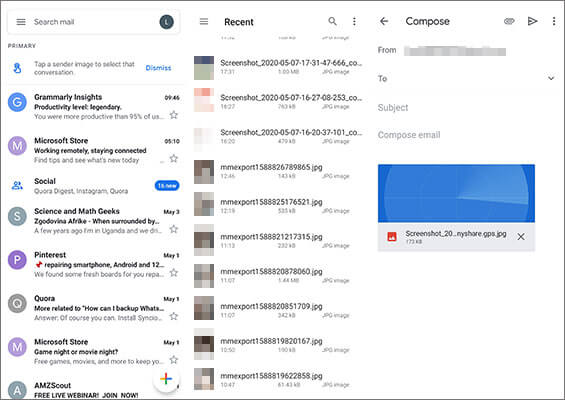
這就是如何將資料從三星傳輸到 OPPO 的 6 種方法。如您所見,解決問題的最佳選擇是使用Coolmuster Mobile Transfer 。它是一款專業的手機數據傳輸工具,涵蓋多種文件類型。第二個最佳選擇是使用Coolmuster Android Assistant ,這是一款出色的手機數據管理軟體。您可以充分利用其備份和復原功能來完成三星到OPPO的傳輸。它還具有其他有用的功能。
那麼您喜歡哪種方式將資料從三星傳輸到 OPPO?歡迎在下方分享您的評論。
相關文章:
將影片從Android發送到 iPhone 的 6 種不容錯過的方法